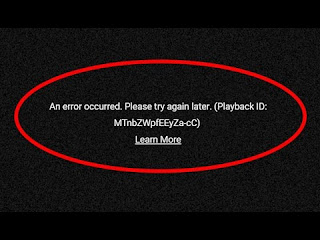Trik Atasi Youtube An Error Occcured,Please Try Again later AMPUH - Memainkan sebuah video di youtube memang menyenangkan, kalau istilah anak remaja sekarang ya youtubean, entah video yang ditonton video komedi,video musik ataupun video sepakbola dan sampai video terlarang #ups, banyak sekali channel youtube yang bermunculan dan berlomba lomba menyuguhkan video terbaiknya untuk para viewers, dan kalau kamu sering nonton atau streaming video di youtube, pasti tahu dan kenal kan yang namanya keterangan "An Error Occurred,Please Try Again Later,Learn More, benar sekali, keterangan tersebut muncul saat kita memutar video di youtube namun tidak berhasil
Kalau menurut saya itu karena koneksi internet yang lelet, tapi setelah saya cermati, kadang koneksi internet
sedang bagus bagusnya dan download dengan idm pun cepat, daaan ternyata ini bukan karena koneksi lohh, oke inilah yang akan sya bahas yakni bagaimana mengatasi video youtube tidak bisa diputar dan muncul keterangan youtube an error occured, please try again, learn more
Ikuti petunjuk di bawah untuk mengaktifkannya.
Oke biar saya perjelas saja, untuk yang menggunakan komputer, cara membersihkan cache di browser google chrome adalah
Buka browser->>Klik tombol 3 garis di pojok kanan atas->>Klik settings atau setelan atau pengaturan (sama saja,hanya beda bahasa xD)->>Lalu pilih history, dan clear browsing data
Jangan lupa centang semua pilihan, kalau tidak ingin passwod history di browser tidak terhapus, silakan jangan dicentang, jadi kalau misalnya lupa password fb atau akun lain nanti pas di akses otomatis tidak hilang password tersebut
Untuk di Android, silakan bersihkan cache browser dengan cara
Oke itulah beberapa tips dari saya mengenai bagaimana caranya mengatasi video youtube tidak mau jalan atau loading terus atau tidak mau diputar dan pada akhirnya muncul keterangan youtube an error occured, please try again later, learn more
Baca :
Kalau menurut saya itu karena koneksi internet yang lelet, tapi setelah saya cermati, kadang koneksi internet
sedang bagus bagusnya dan download dengan idm pun cepat, daaan ternyata ini bukan karena koneksi lohh, oke inilah yang akan sya bahas yakni bagaimana mengatasi video youtube tidak bisa diputar dan muncul keterangan youtube an error occured, please try again, learn more
Cara Mengatasi Video Youtube An Error Occcured,Please Try Again later
Apabila kamu menggunakan komputer, coba lakukan cara cara ini- Muat Ulang Laman dengan menekan Tombol f5 pada laman youtube
- Ubah kualitas Video
- Perbarui Adobe Flash player
- Aktifkan Javascript Browser
Ikuti petunjuk di bawah untuk mengaktifkannya.
Mengktifkan JavaScript di browser Komputer
- Klik ikon bilah alat Chrome menu.
- Pilih Setelan.
- Klik Tampilkan setelan lanjutan.
- Di bagian Privasi, klik tombol Setelan Konten.
- Di bagian JavaScript, pilih Izinkan semua situs menjalankan JavaScript (disarankan).
- Klik tombol Oke untuk menutup jendela.
- Segarkan browser untuk memperbarui setelan.
- Jika belum masuk, luncurkan aplikasi 'Browser' di perangkat
- Tekan tombol < Menu > di perangkat
- Pilih Lainnya
- Pilih Setelan
- Centang kotak di sebelah 'Aktifkan JavaScript'
- Keluar dan muat ulang situs yang ingin Anda akses di Browser
- Hapus Cache browser
Oke biar saya perjelas saja, untuk yang menggunakan komputer, cara membersihkan cache di browser google chrome adalah
Buka browser->>Klik tombol 3 garis di pojok kanan atas->>Klik settings atau setelan atau pengaturan (sama saja,hanya beda bahasa xD)->>Lalu pilih history, dan clear browsing data
Jangan lupa centang semua pilihan, kalau tidak ingin passwod history di browser tidak terhapus, silakan jangan dicentang, jadi kalau misalnya lupa password fb atau akun lain nanti pas di akses otomatis tidak hilang password tersebut
Untuk di Android, silakan bersihkan cache browser dengan cara
- Buka browser default lalu buka Menu.
- Sentuh Privasi & Keamanan.
- Sentuh Hapus cache, lalu sentuh Oke.
- Sentuh Hapus semua data cookie, lalu sentuh Oke.
Oke itulah beberapa tips dari saya mengenai bagaimana caranya mengatasi video youtube tidak mau jalan atau loading terus atau tidak mau diputar dan pada akhirnya muncul keterangan youtube an error occured, please try again later, learn more
Baca :
- Cara Mengatasi Akun Youtube Di Tangguhkan
- Agar video Youtube Tidak terkena hak Cipta atau Copyright